Satura rādītājs
Šajā rokasgrāmatā parādīsim vairākas metodes, kā atinstalēt atjauninājumus operētājsistēmā Windows 11. Windows atjauninājumi bieži ietver kļūdu labojumus, drošības labojumus un jaunas funkcijas, taču tie var būt arī problemātiski, izraisot veiktspējas problēmas vai citas datora darbības problēmas.
Ja pēc nesen veikta Windows 11 atjauninājuma radusies problēma, vienkāršs veids, kā to atrisināt, ir nesen instalētā atjauninājuma noņemšana. Tālāk uzskaitītas vairākas metodes, kā atinstalēt atjauninājumus operētājsistēmā Windows 11.
Kā noņemt Windows 11 atjauninājumus.*
Piezīme: Visas šīs metodes darbojas arī operētājsistēmā Windows 10.
Metode 1. Atjauninājumu atinstalēšana, izmantojot Windows Update opcijas.
1. Preses Windows + I atslēgas vienlaicīgi uz tastatūras, lai palaistu Windows iestatījumus.
2. Jaunizveidotajā logā atlasiet Windows atjauninājumi kreisajā panelī un pēc tam noklikšķiniet uz Atjauninājumu vēsture labajā pusē.

3. Tagad noklikšķiniet uz Jauninājumu atinstalēšana zem Saistītie iestatījumi .
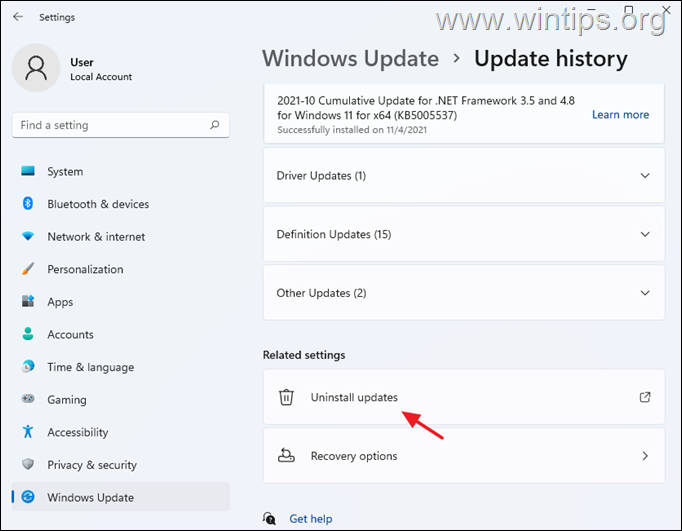
4. Atlasiet atjauninājumu, kuru vēlaties atinstalēt (vai ar peles labo pogu noklikšķiniet uz uz tā) un noklikšķiniet uz Atinstalēt.
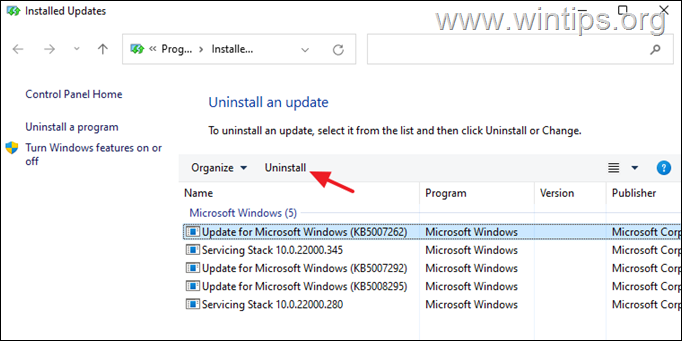
5. Kad tiks parādīts attiecīgs pieprasījums, noklikšķiniet uz Jā lai apstiprinātu savu lēmumu un gaidītu, kamēr process tiks pabeigts.
6. Kad atjauninājums ir atinstalēts, restartēt datoru.
2. metode. Atjauninājumu atinstalēšana no Programmas un funkcijas Windows vadības panelī.
1. Pārejiet uz Vadības panelis > Programmas un funkcijas vai...
-
- Nospiediet Win+R taustiņus, lai atvērtu Palaist dialogs. Veids appwiz.cpl meklēšanas lodziņā un nospiediet Ievadiet
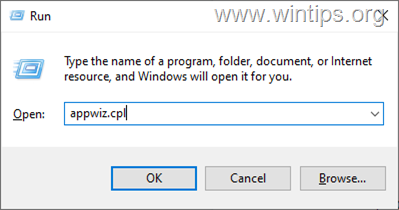
2. Pie Programmas un funkcijas noklikšķiniet uz Pārskatīt instalētos atjauninājumus kreisajā logā.
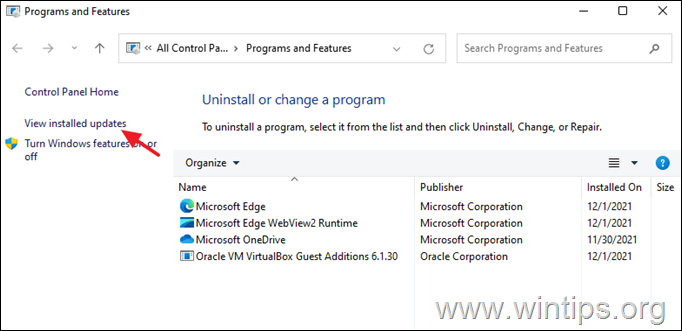
3. Izvēlieties vai ar peles labo pogu noklikšķiniet uz uz atjauninājuma, kuru vēlaties atinstalēt, un noklikšķiniet uz Atinstalēt.
4. Kad atjauninājuma noņemšana ir pabeigta, restartēt datoru.
3. metode. Noņemiet Windows 11 atjauninājumus no komandrindas.
1. Noklikšķiniet uz Meklēšana ikona un tips CMD vai Komandu uzvednē.
2. Noklikšķiniet uz Palaist kā administrators lai palaistu komandu uzvedni ar administratora tiesībām.
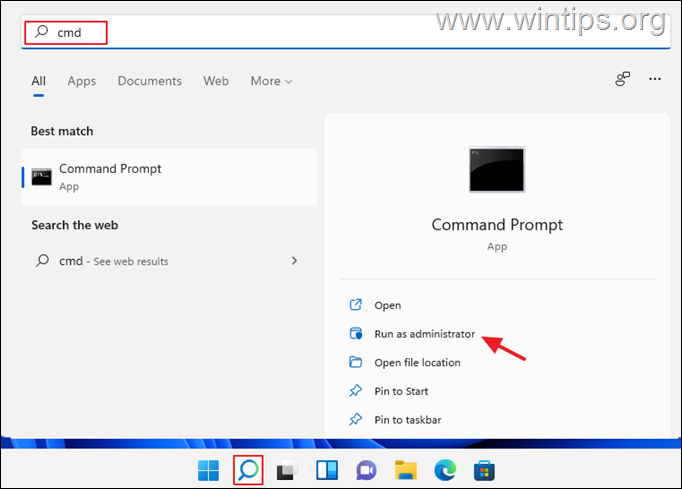
3. Komandu uzvednes logā ievadiet šādu komandu un nospiediet Ievadiet lai skatītu instalēto atjauninājumu sarakstu:
- wmic qfe list brief /format:tabula
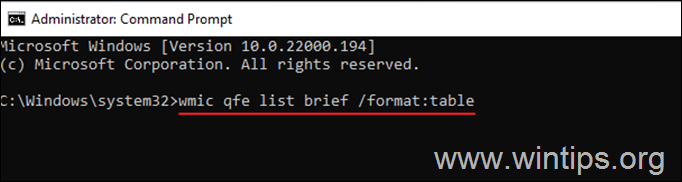
4. Tagad apskatiet " HotFixID " slejā un pamaniet KB numurs atjauninājumu, kuru vēlaties atinstalēt.
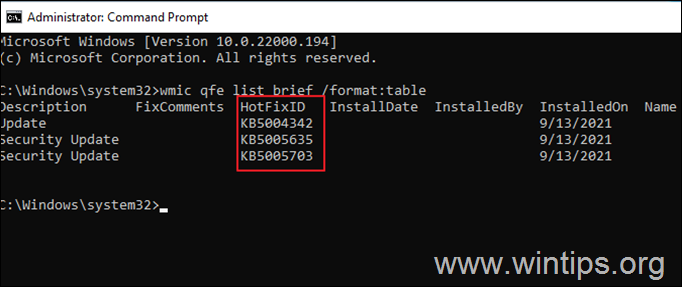
4. Tagad noņemiet vēlamo atjauninājumu no komandrindas, izmantojot šādu komandu:
- wusa /uninstall /kb:Number
Piezīme: Aizstājiet 'Number' ar KB numuru atjauninājumam, kuru vēlaties noņemt. Piemēram: lai noņemtu KB5005635, dodiet šo komandu:
- wusa /uninstall /kb:5005635
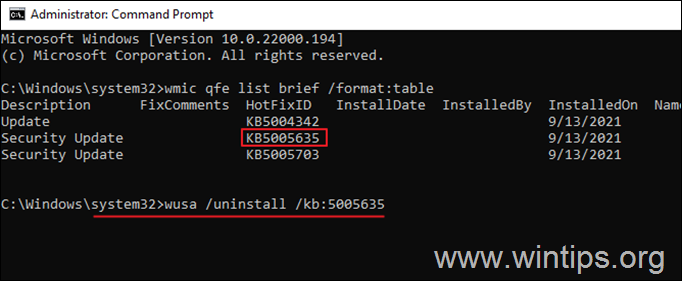
5. Ekrānā tiks parādīts apstiprinājuma lodziņš, lai apstiprinātu darbību. Jā turpināt darbu.
6. Kad atinstalēšana ir pabeigta, restartēt datoru.
4. metode.Atjauninājumu atinstalēšana no PowerShell.
1. Noklikšķiniet uz Meklēšana ikona un tips Poweshell .
2. Noklikšķiniet uz Palaist kā administrators lai atvērtu Windows PowerShell ar administratora tiesībām.
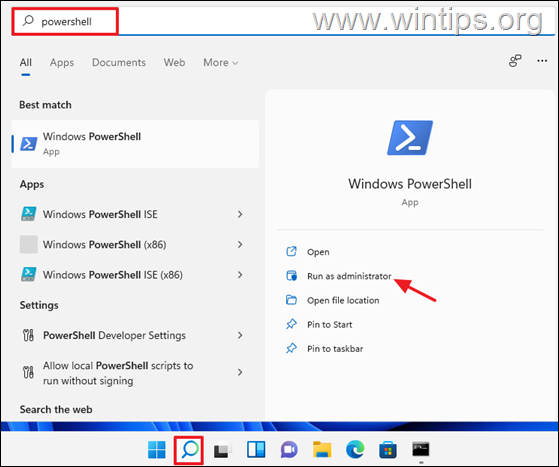
3. PowerShell logā ievadiet tālāk minēto komandu un nospiediet Ievadiet lai iegūtu instalēto atjauninājumu sarakstu.
- wmic qfe list brief /format:tabula
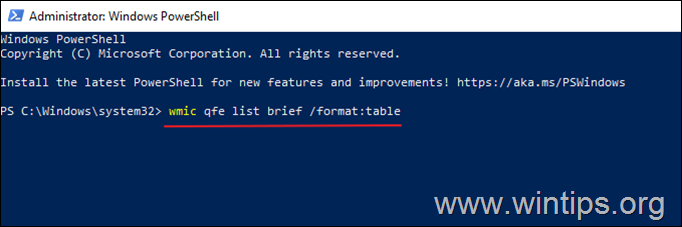
4. Tagad ekrānā parādīsies pārskats par visiem sistēmā instalētajiem Windows atjauninājumiem. Pievērsiet uzmanību KB numurs kas saistīts ar Windows atjauninājumu, kuru vēlaties noņemt.
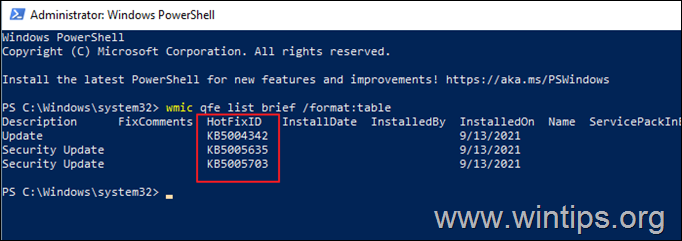
4. Tagad izpildiet šādu komandu, lai noņemtu vēlamo atjauninājumu PowerShell vidē:
- wusa /uninstall /kb:Number
Piezīme: Aizstājiet 'Number' ar KB numuru atjauninājumam, kuru vēlaties noņemt. Piemēram: lai noņemtu KB5005635, dodiet šo komandu:
- wusa /uninstall /kb:5005635
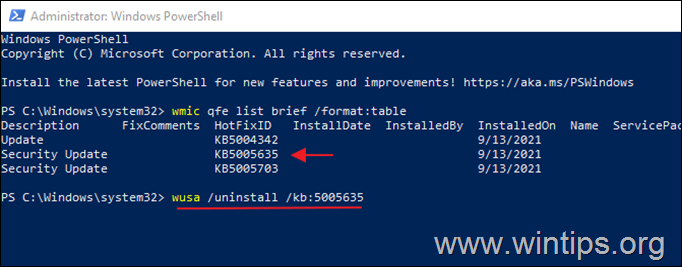
5. Ja tiek parādīts apstiprinājuma uzvednis, izvēlieties Jā . Kad process ir pabeigts, restartēt datoru.
Tas ir viss! Ļaujiet man zināt, vai šī rokasgrāmata jums ir palīdzējusi, atstājot komentāru par savu pieredzi. Lūdzu, ielasiet un dalieties ar šo rokasgrāmatu, lai palīdzētu citiem.

Endijs Deiviss
Sistēmas administratora emuārs par Windows





